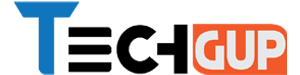WhatsApp স্ট্যাটাস ভিডিও বা ফটো কীভাবে ডাউনলোড করবেন, সহজ তিনটি পদ্ধতি জেনে নিন
নতুন নতুন ফিচার ও সুবিধার কারণেই আজ বিশ্বের সর্বাধিক জনপ্রিয় ইন্সট্যান্ট মেসেজিং অ্যাপ হয়ে উঠেছে WhatsApp। উদাহরণস্বরূপ আমরা এর স্ট্যাটাস ফিচারের নাম নিতে পারি। আজকালকার যুব সম্প্রদায়ের মধ্যে সোশ্যাল মিডিয়ায় স্ট্যাটাস আপলোড করার ‘ট্রেন্ড’ ব্যাপক ভাবে ছড়িয়ে গেছে। ফলে ফেসবুকের পর হোয়াটসঅ্যাপ এবং ইনস্টাগ্রামেও এই ফিচার অন্তর্ভুক্ত করা হয়। ফেসবুক স্টোরির মতো হোয়াটসঅ্যাপ স্ট্যাটাসে আপলোড করা ভিডিও বা ফটো ২৪ ঘন্টা পর স্বয়ংক্রিয়ভাবে উধাও হয়ে যায় এবং কেউ এটি ডাউনলোড করতে পারেন না। কারণ হোয়াটসঅ্যাপ, স্ট্যাটাসে দেওয়া মিডিয়া ফাইল ডাউনলোড করার কোনো সুবিধা দেয় না। তবে আপনি বিশেষ কয়েকটি পদ্ধতি অবলম্বন করে হোয়াটসঅ্যাপ স্ট্যাটাস সেভ করতে পারেন।
Android ফোনে WhatsApp স্ট্যাটাস ভিডিও বা ফটো কীভাবে ডাউনলোড করবেন?
অ্যান্ড্রয়েড ফোনে ৩টি পদ্ধতিতে হোয়াটসঅ্যাপ স্ট্যাটাস ভিডিও বা ফটো ডাউনলোড করা যাবে। নিচে এই ৩টি পদ্ধতি সম্পর্কে জানানো হলো।
পদ্ধতি ১: ফাইল ম্যানেজার (File manager)
অ্যান্ড্রয়েড ফোন থেকে হোয়াটসঅ্যাপ চ্যাটে কোনো ছবি বা ভিডিও পাঠালে বা কারোর পাঠানো কনটেন্ট ডাউনলোড করলে তা সাময়িক ভাবে ‘মিডিয়া ফাইলস’ নামক ফোল্ডারে সেভ হয়। সেক্ষেত্রে, হোয়াটসঅ্যাপে আমরা কোনো স্ট্যাটাস দিলে বা অন্য কারোর স্ট্যাটাস সিন করলে তার ক্যাচ -ও ‘মিডিয়া ফাইলস’ ফোল্ডারে সেভ হয়ে যায়। যদিও, হোয়াটসঅ্যাপ স্ট্যাটাস পলিসির ন্যায়, এই মিডিয়া ফাইলগুলিও ফোনের ফোল্ডার থেকে ২৪ ঘন্টা পরে উধাও (ইরেজ) হয়ে যায় আপনা থেকে। আপনি নিম্নলিখিত ধাপ অনুসরণ করে এই ফাইলগুলি অ্যাক্সেস করতে পারবেন।
১. প্রথমে হোয়াটসঅ্যাপ ওপেন করে যেই স্ট্যাটাসটি আপনি ডাউনলোড করতে চান সেটাকে ভিউ বা সিন করুন।
২. এবার, ফোনে প্রি-ইনস্টল থাকা ‘ফাইল ম্যানেজার’ (File manager) অ্যাপ ওপেন করুন। যদি আপনার ফোনে এই অ্যাপ ডিফল্ট ভাবে না থাকে, তাহলে গুগল প্লে স্টোর থেকে আপনারা ‘Files by Google’ অ্যাপটি ডাউনলোড করতে পারেন।
৩. এরপর, ফাইল ম্যানেজার অ্যাপের সেটিংস পেজে ‘Show hidden files’ নামের একটি অপশন দেখতে পারবেন। এটিকে এনাবল করে দিন।
৪. এবার, ফাইল ম্যানেজার অ্যাপের মধ্যে থাকা ‘internal storage’ বিকল্পে ট্যাপ করুন। সেখানে ‘WhatsApp’ লেখা একটি ডেডিকেটেড ফোল্ডার দেখবেন, সেটায় ট্যাপ করুন।
৫. এখন, ‘Media’ বিকল্পকে বেছে নিন এবং তারপর ‘Statuses’ অপশনে ট্যাপ করুন।
(File manager > internal storage > Media > Statuses)
এখানে আপনি গত ২৪ ঘন্টার ভিতরে হোয়াটসঅ্যাপে সিন করা যাবতীয় স্ট্যাটাস ভিডিও ও ফটো দেখতে পাবেন। এবার, আপনি যে ভিডিও বা ফটো ডাউনলোড করতে চান, সেটাকে কপি করুন এবং ইন্টারনাল স্টোরেজে থাকা অন্য কোনো ফোল্ডারে গিয়ে পেস্ট করে দিলেই আপনার ফোন গ্যালারিতে কনটেন্টটি সেভ হয়ে যাবে।
পদ্ধতি ২: স্ট্যাটাস সেভার অ্যাপস (Status Saver apps)
গুগল পে স্টোরে আপনারা অগুনিত ‘status saver’ বা ‘status saver for WhatsApp’ নামের অ্যাপ পেয়ে যাবেন। এগুলিকে ডাউনলোড করতে পারেন। তবে জানিয়ে রাখি, এই ধরণের অ্যাপ সার্টিফাইড না হলে আপনি মুশকিলে পড়তে পারেন। আর দ্বিতীয়ত, এই অ্যাপগুলিতে কিছু সময় পর পর বিজ্ঞাপন বা অ্যাড দেখানো হয়, যা বিরক্তির কারণ হতে পারে।
পদ্ধতি ৩: স্ক্রিনশট এবং স্ক্রিন রেকর্ড (Screenshot and Screen Record)
হোয়াটসঅ্যাপ স্ট্যাটাসে থাকা ছবির স্ক্রিনশট নিয়ে সেটাকে ফোনের গ্যালারিতে সেভ করা যায়। কিন্তু ভিডিও সেভ করার ক্ষেত্রে আপনাদের স্ক্রিন রেকর্ডিং অ্যাপ ব্যবহার করতে হবে। সেক্ষেত্রে, Xiaomi সহ অনেক অ্যান্ড্রয়েড স্মার্টফোনে এখন নেটিভ স্ক্রিন রেকর্ডার ডিফল্ট রূপে দেওয়া থাকে। এই অ্যাপের সাহায্যে ভিডিও রেকর্ড এবং সেগুলি ক্রপ করা যায়। তবে যদি আপনাদের মোবাইলে এধরণের কোনো অ্যাপ না থাকে, তবে গুগল পে স্টোর থেকে আপনারা ডাউনলোড করে নিতে পারবেন।
iPhone এ WhatsApp স্ট্যাটাস কীভাবে ডাউনলোড করবেন?
আইওএস ডিভাইসের সিকিউরিটি ফিচার খুবই শক্তিশালী হয়ে থাকে। তাই হোয়াটসঅ্যাপ ফাইল অ্যাক্সেস করা বা স্ট্যাটাস সেভার অ্যাপ ডাউনলোড করা সম্ভব নয়। সুতরাং, ভিডিও বা ছবি ক্যাপচার করার জন্য আপনাকে ফোনে থাকা নেটিভ স্ক্রিন রেকর্ডার বা স্ক্রিনশট টুলের ওপর নির্ভর করে থাকতে হবে।
আপনি যদি iPhone 8 বা তার থেকেও পুরোনো মডেল ব্যবহার করেন, তাহলে হোম বাটন ও পাওয়ার বাটনকে একসাথে প্রেস করে স্ক্রিনশট নিতে পারবেন। আর, iPhone X বা তার উপরের ভার্সন ব্যবহার করলে ভলিউম ডাউন বাটন ও পাওয়ার বাটন একসাথে প্রেস করে স্ক্রিনশট নেওয়া যাবে।
এবার আসা যাক হোয়াটসঅ্যাপ স্ট্যাটাস ভিডিও ডাউনলোড করার পদ্ধতি প্রসঙ্গে। এরজন্য আইফোনে থাকা নেটিভ স্ক্রিন রেকর্ডার ব্যবহার করতে পারেন আপনারা, যা কিনে ২০১৭ সালে আইওএস ১১ ভার্সনে প্রথমবার নিয়ে আসা হয়েছিল। এই ডিফল্ট স্ক্রিন রেকর্ডারকে কন্ট্রোল সেন্টার (Control Centre) থেকে সহজে অ্যাক্সিস করা যাবে। এর জন্য আপনাদের প্রথমে ফোনের Settings অপশনে যেতে হবে। তারপর ‘Control Centre’ বিকল্পে থাকা ‘Customise Control Center’ -এ ট্যাপ করুন এবং ‘add the Screen Recorder’ অপশনকে এনাবল করে দিন।
(Settings > Control Centre > Customise Control Center > add the Screen Recorder)
হোয়াটসঅ্যাপে খবর পেতে এখানে ক্লিক করুন